Raid controller (hardware)
1. Raid controller(CLI)의 명령어는 각 벤더사(HP, Intel / Megaraid, Adaptec, 3ware 등)를 구분하며, OS 도 구분되어 사용하는 명령어가 아주 조금씩 다릅니다.
2. OS 단에서 Raid 상태를 점검하는 것에 대해서 기술 하였습니다.
→ BIOS에서 확인을 하려면 서버를 종료 해야하는 점 때문에 많이 사용 합니다.
(엄밀히 말하면 rom-bios 앞단에서 설정)
3. CLI를 이용해 BIOS 가 아닌 OS 단에서 Raid 재 구성도 가능하나 전반적인 이해가 필요 합니다.
4. 벤더사 별로 분류 하였습니다.
5. Raid-controller 상태를 확인하거나, 재 구성 하는 용도로 사용할 command 설치를 “레이드 컨트롤러 설치” 라고 종종 말하기도 하는데, 이는 벤더사에 따라 명칭이 달라서 이렇게 말합니다. (HP 사는 smart array controller 라고 하네요.)
정확히 표현하자면 “OS 단에서 확인 할 수 있는 레이드 컨트롤러 CLI mode 설치” 라고 하면 될것 같습니다.
편의상 레이드 컨트롤러 설치라고 기재 하겠습니다.
6. Windows 에서는 GUI로 설치가 가능하나 Linux, WIndows 명령어가 비슷하기에 CLI 로 가이드 작성 했습니다.
Intel
1. 모델명 : RMS25CB040
2. 가장 많이 접하는 Megaraid 입니다.
- windows
## 아래 명령어로 전체적인 명령어 옵션 확인을 합니다.
storcli.exe -h
## 하나 하나 원하는 출력물만 보는건 학습이 필요 합니다. 간단하게 all 옵션으로 전체적인 부분 다 보면 됩니다.
.\storcli.exe /cx show all
1. Drive Groups

EID 뒤에 슬롯 번호가 있네요. 일반적으로 서버 정면으로 봤을 때 슬롯 번호는
[0 1 2 3] 순서 입니다. 그런데 SATA 케이블을 변경하거나, 순서가 [3 2 1 0]인 오래된 서버도 있으니, 항상 확인하시고 교체가 되어야 합니다. 일반적으로 Fail 뜰때 교체를 하니 불이 들어 오겠죠. Type을 보면 Raid 1로 된 Drive 4개가 있네요. PD(physical drive)와 VD(Virtual Drives)에서 확인할 수 있습니다.
state(상태) 부분과 아래쪽 부분 보시면 상태에 대해서 확인이 가능 합니다.
Onln = Online 으로 상태는 정상 이네요.
디스크 인식이 안되면 offline 으로 출력되고, controller 가 디스크에 문제가 생겼다고 판단을 하면 Degraded 나 partially degraded 로 출력이 됩니다.
Offline, Degraded 와 같은 현상으로 교체를 하면
일반적으로 controller는 재구성(Rebuilding)을 하며 online 상태로 변경이 됩니다.
여기 컨트롤러에서 state 는 Rebuild(Rbld) 로 표기 되겠습니다.
raid disk 의 교체 방법은 일반적으로, 문제가 생긴 raid controller 의 전체 백업 후에 (raid controller 의 장애에 대비) 교체 작업을 진행하면 됩니다.
또한, 서버를 끄고 디스크 교체를 할 수 있다고 한다면, 시리얼 넘버를 기억해 두었다가 교체 작업을 진행하면 되겠습니다.
2. VD LIST (Virtual Drives)

위에서 확인한것과 동일하게 Raid1 두개의 VD가 있네요 Raid와 state, 용량 확인이 됩니다.
간단한 부분으로 생략 합니다.
3. PD List (Physical Drives)

물리 디스크의 정보가 보이네요. SSD 디스크의 모델명도 나옵니다.
레이드 구성은 일반적으로 비슷한 시기에 생성된 동일한 모델명의 동일한 용량으로 구성해야 문제가 발생할 확률이 적다고 합니다. 여기서 주의할 점으로 해당 조건을 바탕으로 HDD로 구성되면, 공장에서 디스크를 찍어낼때 공정 라인이 동일하여(공장 환경, 습도, 제조 라인 등) 비슷한 시기에 함께 장애가 발생할 가능성도 높다고 합니다.
아래쪽을 참고해 보니 Hot spare 기능도 있으며, 디스크 장애가 발생하면 자동으로 spare 디스크가 리빌딩되거나, 명령어를 통해 리빌딩을 할수 있습니다.
오래된 서버에서 Hot-Plugging 지원이 안될때 사용했던 것으로 알고 있습니다.
요즘에는 핫스왑, 핫플러그 명칭을 서로 혼합하여 사용하나 정확한 의미는 아래와 같습니다. (위키, 네이버 등 어느 정도 신뢰가 가는 사이트의 정의)
Hot-Swap
- PC, server 등의 기계가 사용중 일때, 시스템을 중단하지 않고 주변 기기를 추가 하거나, 제거 가능.
- USB, 마우스, 키보드, 프린터 또는 휴대용 하드 드라이브
- 컴퓨터와 같은 기기의 구성 요소를 컴퓨터가 동작하는 도중에 제거하고 바꾸는 기능이다. 올바른 소프트웨어가 컴퓨터에 설치되어 있으면 사용자는 다시 시동을 하지 않고 구성 요소를 꽂았다가 뺄 수 있다. 이 기능의 잘 알려진 예로 USB를 들 수 있으며, 마우스, 키보드, 프린터와 같은 주변 기기를 추가하고 제거할 수 있다.
Hot-Plug
- 컴퓨터 실행 중에 주변 장치를 부착해도 별다른 설정 없이 작동함을 뜻한다.
- Hot Plug 기능을 사용하기 위해서는 SATA 방식의 디스크여야 한다.
- 메인보드에서 이를 지원해야 한다는 것인데, 대개 BIOS상에 AHCI 선택 메뉴가 있는 보드면 가능하고, BIOS 로 진입하여 AHCI 모드를 선택하면 된다.
- 운영체제에 Hot Plug를 위한 장치 드라이버(대체적으로 AHCI 드라이버)가 자체 내장되어 있어야 한다는 점인데, 운영체제에 내장된 드라이버가 없다면 메인보드 제조사 등에서 제공하는 장치 드라이버(AHCI 드라이버)를 별도로 설치하면 된다.
- 핫 스와핑은 구성 요소의 교체를 포함하지만 핫 플러깅은 시스템을 확장하는 구성 요소의 추가이다.
마무리
디스크 시리얼 넘버 확인도 가능하며 (디스크 장애시 A/S 여부를 공급업체를 통해 확인 할 수 있습니다.) 슬롯, 온도 등 여러가지 정보 확인이 가능하며, 이런 기능들에 대한 설명은 생략 합니다.
(*) 디스크 장애 혹은 불량인 경우에는 A/S 기간에 하드디스크 구입 업체에게 전화를 걸어서 교체 가능 여부를 문의하고, 교체 하면 됩니다.
Intal 2
- Adaptec 6805 (Ubuntu 20.04)
## 간단 설치 URL
https://storage.microsemi.com/en-us/speed/raid/storage_manager/arcconf_v1_7_21229_zip.php
## MaxView 포함 URL
https://storage.microsemi.com/en-us/speed/raid/storage_manager/msm_linux_x64_v1_07_21229_tgz.php
$ cd /usr/local/src/
$ wget https://download.adaptec.com/raid/storage_manager/msm_linux_x64_v1_07_21229.tgz
$ mkdir msm_linux_x64_v1_07_21229
$ mv msm_linux_x64_v1_07_21229.tgz msm_linux_x64_v1_07_21229
$ cd /usr/local/src/msm_linux_x64_v1_07_21229
$ pwd
/usr/local/src/msm_linux_x64_v1_07_21229
$ mkdir -p /opt/cmdline/arcconf/
$ cp -rp /usr/local/src/msm_linux_x64_v1_07_21229/cmdline/arcconf/arcconf /opt/cmdline/arcconf/
## 전체 정보
$ /opt/cmdline/arcconf/arcconf getconfig 1
## 간략한 정보
$ /opt/cmdline/arcconf/arcconf getconfig 1 ld
## Raid 상태
/opt/cmdline/arcconf/arcconf getconfig 1 ld | grep -i "stat\|Serial"
등등.
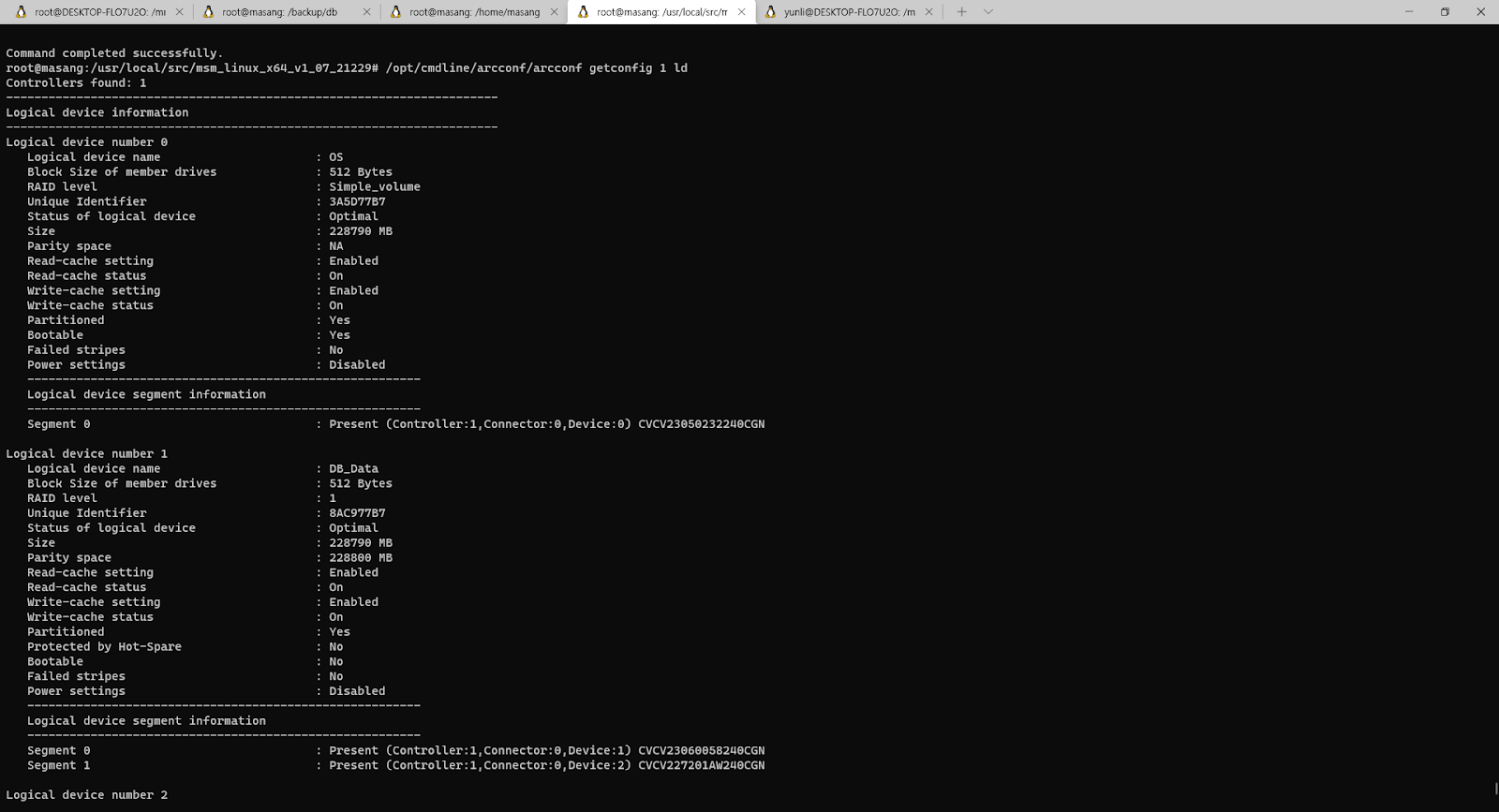

Adaptec 6805 raid controller smartctl
00 슬롯의 디스크
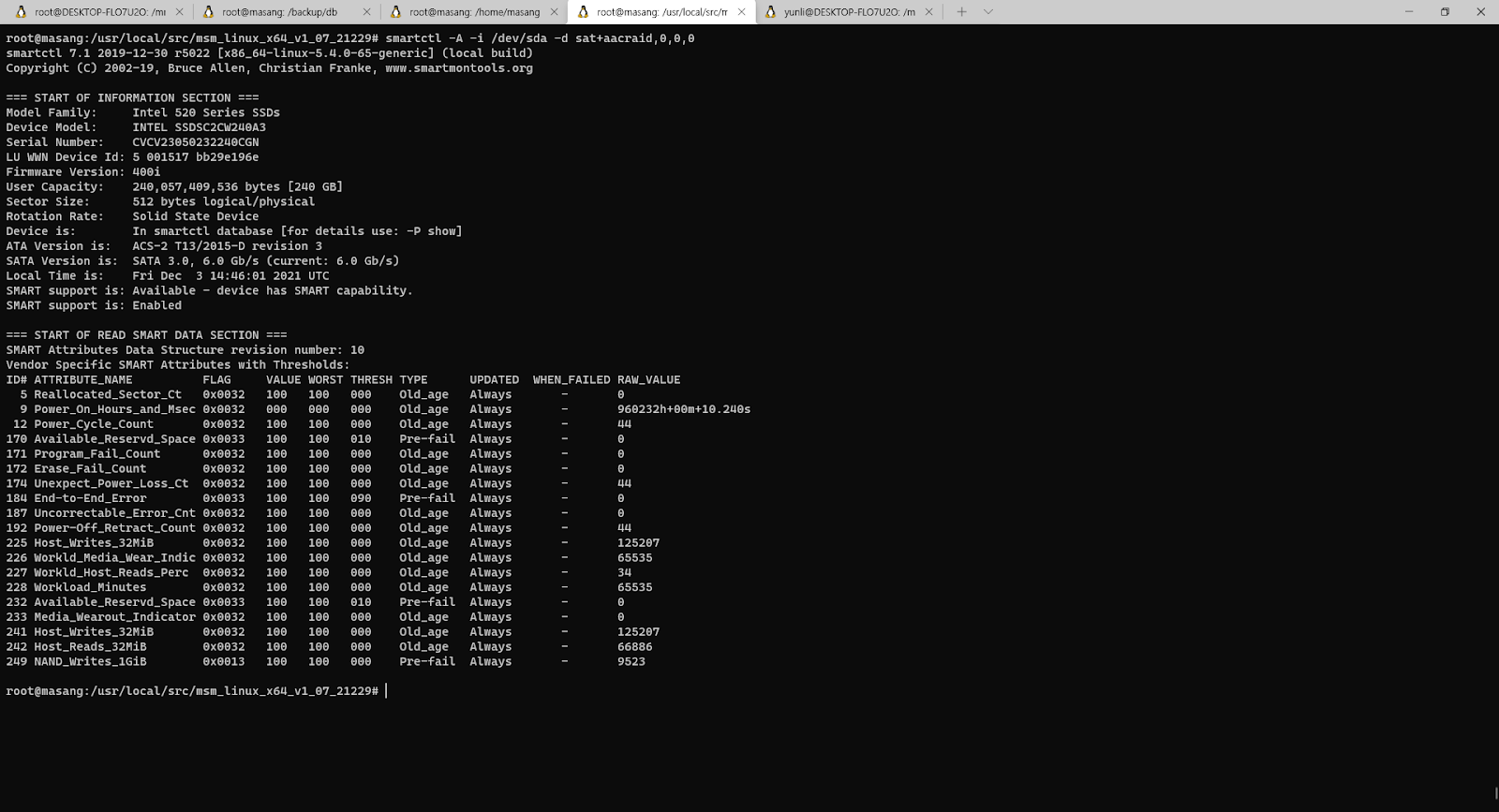
01 슬롯의 디스크
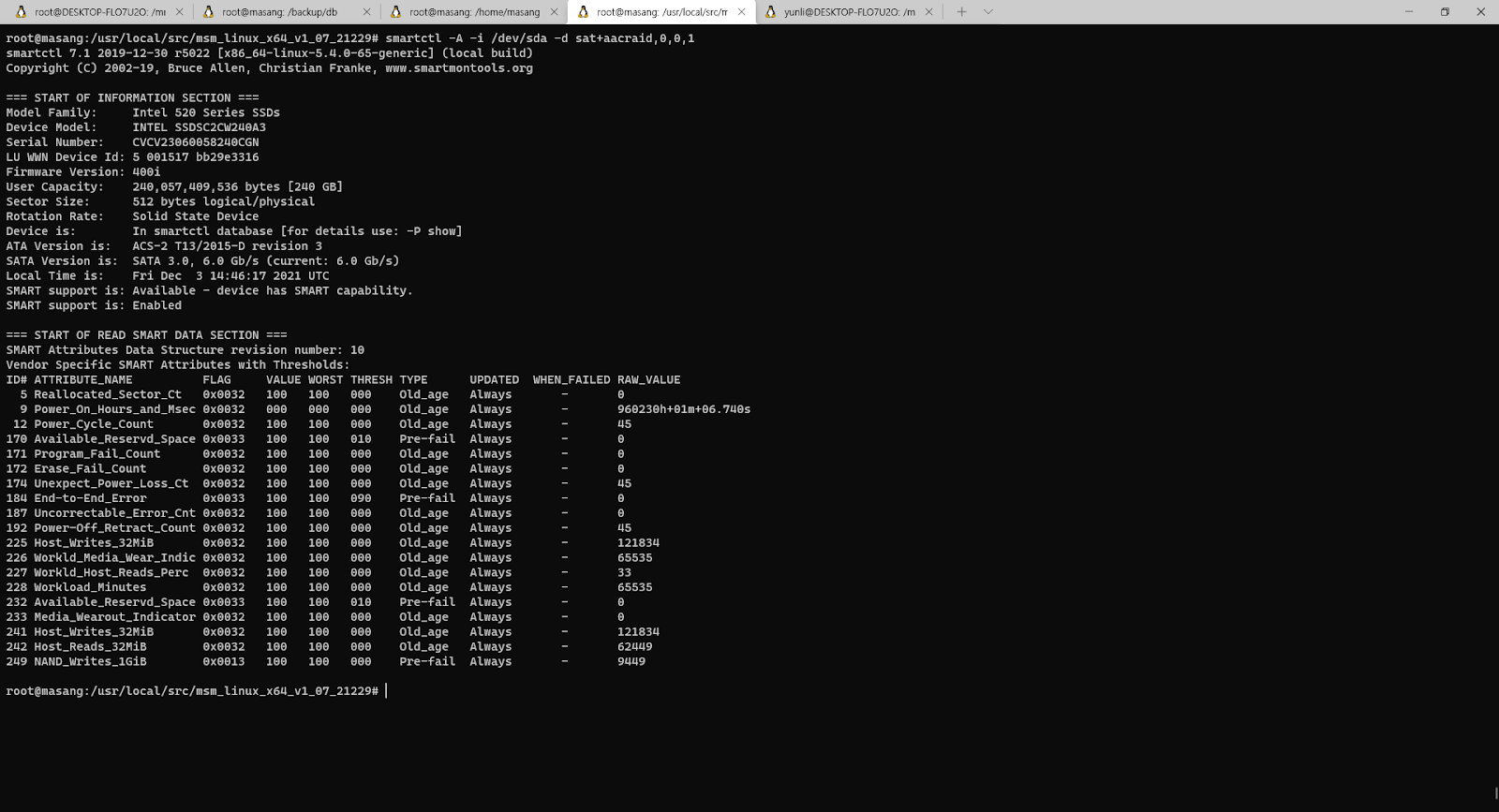
02 슬롯의 디스크
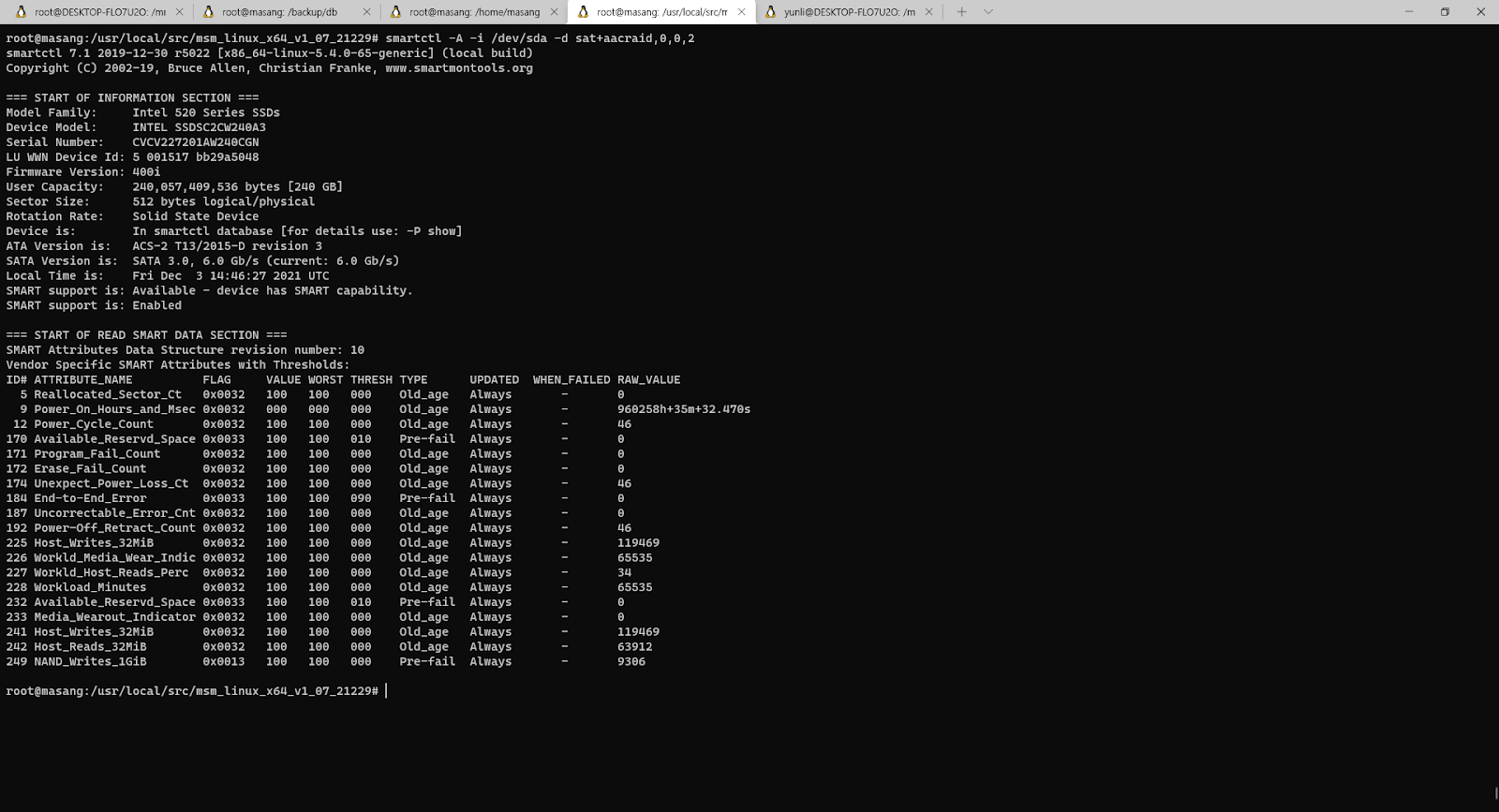
03 슬롯의 디스크
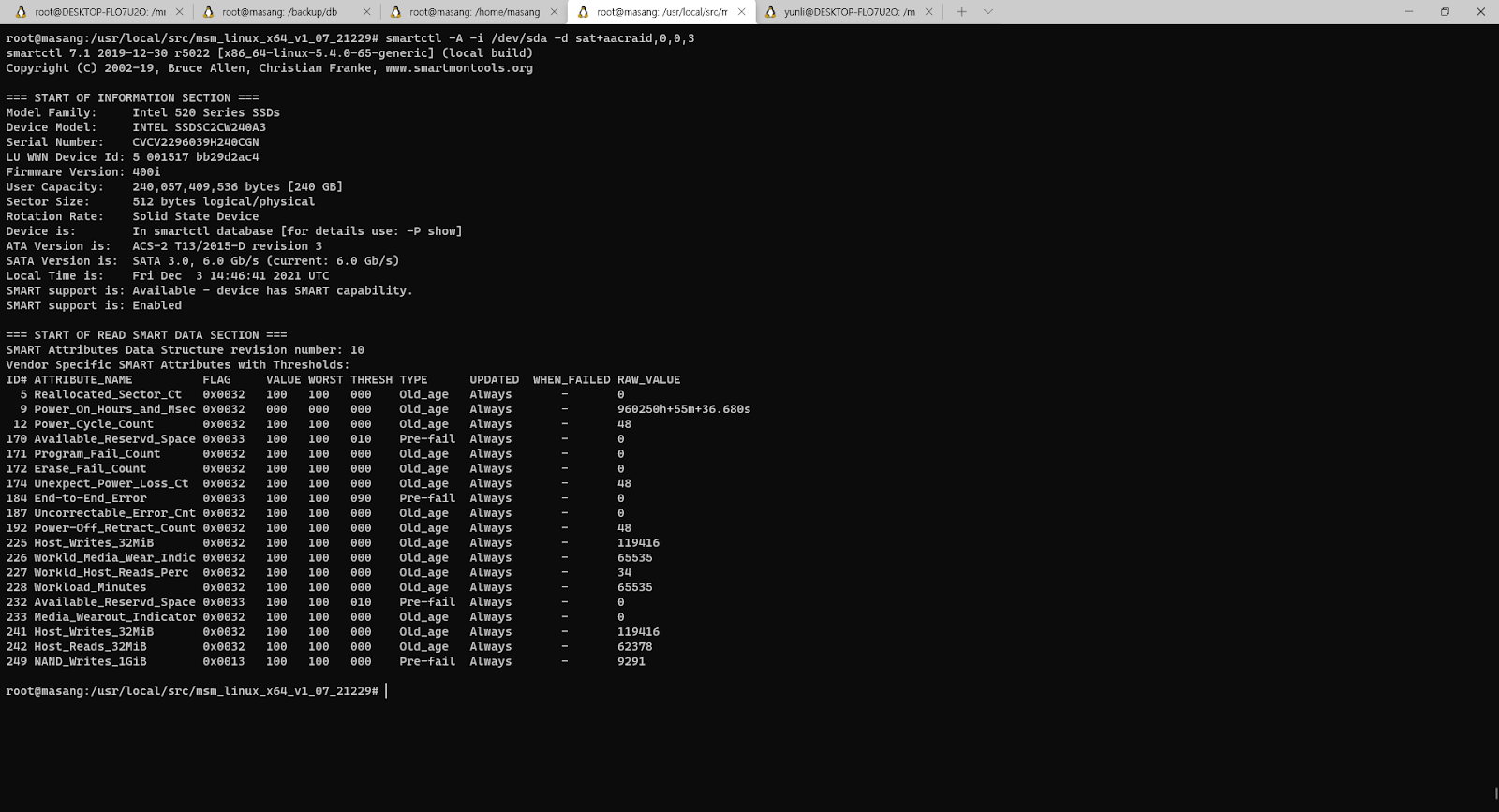
위 와 같이, Serial Number 가 각 디스크마다 다른것을 확인 할 수 있으며, 디스크 상태 검사를 할 수 있습니다.
'01_install (강좌) > 01_리눅스 기초' 카테고리의 다른 글
| 04_smartctl / S.M.A.R.T / 디스크 검사 / 디스크 상태 / disk health check (0) | 2020.12.16 |
|---|---|
| 03_NFS / NFS 설치 / 공유 디렉토리 / 수정 필요 (0) | 2020.10.12 |
| 02_samba install / 삼바 서버 설치 / 공유 네트워크 드라이버 (0) | 2020.10.12 |


